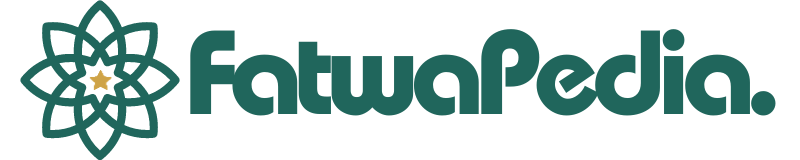Microsoft Excel dan Microsoft Word adalah dua aplikasi produktivitas yang sangat populer dalam pengolahan data dan pengeditan teks. Kedua aplikasi ini memiliki beragam fitur yang memudahkan pengguna dalam melakukan berbagai tugas, salah satunya adalah membuat surat massal. Surat massal adalah cara efisien untuk mengirim pesan yang sama kepada sejumlah orang atau entitas yang berbeda. Untuk memudahkan pembuatan surat massal, Microsoft Excel dan Microsoft Word menyediakan fitur-fitur yang sangat berguna. Dalam artikel ini, kita akan menjelaskan fitur-fitur tersebut dan bagaimana cara menggunakannya.
Microsoft Excel: Membuat Daftar Penerima
Langkah pertama dalam membuat surat massal adalah menyiapkan daftar penerima. Daftar ini berisi nama, alamat, dan informasi lainnya yang akan dimasukkan ke dalam surat. Microsoft Excel adalah alat yang sempurna untuk membuat dan mengelola daftar penerima ini. Berikut adalah langkah-langkahnya:
1. Buka Microsoft Excel: Mulailah dengan membuka aplikasi Microsoft Excel di komputer Anda.
2. Buat Tabel: Buat tabel dengan kolom-kolom seperti “Nama,” “Alamat,” “Kota,” “Kode Pos,” dan informasi lain yang diperlukan.
3. Masukkan Data: Masukkan data penerima ke dalam tabel. Anda dapat menambahkan sebanyak mungkin penerima yang diperlukan.
4. Simpan Tabel: Pastikan untuk menyimpan tabel Anda dengan format Excel (XLSX) agar dapat diimpor ke dalam Microsoft Word nanti.
Microsoft Word: Menggabungkan Data dari Excel ke Surat Massal
Setelah Anda memiliki daftar penerima yang siap, langkah selanjutnya adalah menggunakan Microsoft Word untuk membuat surat massal. Berikut adalah langkah-langkahnya:
1. Buka Microsoft Word: Buka Microsoft Word di komputer Anda.
2. Buat Dokumen Baru: Buat dokumen baru atau buka dokumen yang sudah ada, seperti template surat.
3. Pilih Tab “Surat Massal”: Pada tab “Surat Massal” di Word, Anda akan menemukan opsi “Pilih Penerima.” Klik opsi ini.
4. Impor Data dari Excel: Pilih “Daftar Penerima” dan impor tabel Excel yang telah Anda buat sebelumnya. Microsoft Word akan menghubungkan dokumen dengan daftar penerima ini.
5. Tandai Tempat Data: Di dokumen Word Anda, tandai tempat-tempat di mana Anda ingin memasukkan data dari daftar penerima. Misalnya, Anda dapat menandai tempat nama dan alamat.
6. Masukkan Data: Klik pada “Masukkan Lapangan Gabungan” di tab “Surat Massal” dan pilih kolom dari tabel Excel yang sesuai dengan tempat yang Anda tandai. Word akan mengisi data secara otomatis untuk setiap penerima.
7. Lihat Hasilnya: Setelah Anda telah memasukkan data dengan benar, Anda dapat melihat hasilnya dengan mengekspor surat massal sebagai dokumen terpisah atau mencetaknya secara langsung.
Menggunakan Fungsi Pemfilteran di Excel
Selain itu, Microsoft Excel juga menawarkan fitur pemfilteran yang sangat berguna saat Anda bekerja dengan surat massal. Anda dapat memfilter data berdasarkan kriteria tertentu, seperti wilayah atau kategori, sehingga Anda hanya mengirim surat kepada penerima yang memenuhi kriteria tersebut. Berikut adalah langkah-langkahnya:
1. Buka lembar kerja Excel yang berisi daftar penerima.
2. Pilih tanda panah di baris judul kolom di atas tabel.
3. Aktifkan fitur pemfilteran dengan mengklik ikon filter di toolbar.
4. Anda akan melihat panah kecil di setiap sel kolom, dan Anda dapat memfilter data berdasarkan kriteria yang Anda inginkan. Misalnya, Anda dapat memfilter penerima berdasarkan kota atau negara bagian.
5. Setelah Anda menerapkan filter, hanya data yang memenuhi kriteria yang Anda tentukan akan ditampilkan.
Menggabungkan Fungsi Pemfilteran dengan Surat Massal di Word
Ketika Anda sudah memfilter data penerima di Excel, Anda dapat mengimpor daftar yang telah difilter ke dalam Microsoft Word untuk membuat surat massal yang lebih terfokus. Langkah-langkahnya adalah sebagai berikut:
1. Setelah Anda memfilter data penerima di Excel, buat dokumen surat massal di Microsoft Word seperti yang dijelaskan sebelumnya.
2. Saat Anda mengimpor daftar penerima dari Excel ke Word, Word akan menggunakan daftar yang sudah difilter.
3. Anda dapat melanjutkan dengan membuat surat massal sesuai kebutuhan dengan hanya mengirimkan surat kepada penerima yang memenuhi kriteria tertentu.
Kesimpulan
Microsoft Excel dan Microsoft Word adalah dua alat yang sangat berguna untuk membuat surat massal. Dengan Excel, Anda dapat dengan mudah mengelola daftar penerima dan menggunakannya untuk mengimpor data ke dalam Word. Word, pada gilirannya, memungkinkan Anda untuk menggabungkan data dari daftar penerima ke dalam surat dengan cepat dan efisien. Dengan menggunakan fitur pemfilteran di Excel, Anda juga dapat membuat surat massal yang lebih terfokus. Dengan demikian, Microsoft Excel dan Microsoft Word adalah alat yang sangat kuat untuk mengelola dan mengirimkan surat massal dalam berbagai konteks, mulai dari pemasaran bisnis hingga komunikasi organisasi.